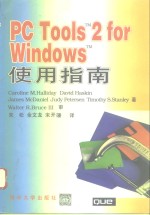
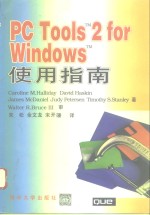
PC Tools TM 2 for Windows TM使用指南PDF电子书下载
- 电子书积分:13 积分如何计算积分?
- 作 者:Caroline M.Halliday David Haskin James McDaniel等
- 出 版 社:清华大学出版社
- 出版年份:1995
- ISBN:
- 页数:368 页
第Ⅰ篇 使用PC Tools for WindoWS台面 1
第1章 使用PC Tools for Windows 1
1.1 欢迎到“你的办公室”来 3
1.2 四个标准台面 4
1.3 窗口的部件 5
1.3.1 标题栏 5
1.3.2 菜单条 6
1.3.3 工具条 7
1.3.4 状态条 7
1.4 了解驱动器管理器 7
1.5 了解多台面 7
1.6 了解对话框 8
1.7 了解项目 9
1.7.1 文件夹项目 9
1.7.2 应用项目 12
1.7.3 文件和目录项目 12
1.8 在PC Tools for Windows中操作 12
1.8.1 使用鼠标器 13
1.8.2 使用键盘 14
1.8.3 使用任务管理器 15
1.9 改变Windows外壳 16
1.10 获得帮助 17
1.11 提高办事效率 17
1.12 继续学习 17
第2章 使用项目、台面和办公室 19
2.1 学习项目和文件夹 19
2.1.1 加入和删除文件夹 20
2.2 加入自动同步文件夹 22
2.1.3 加入和删除项目 23
2.1.4 建立新项目 26
2.1.5 输入项目 30
2.1.6 使用文件夹和项目 31
2.2 使用台面 34
2.2.1 增加台面 34
2.2.2 删除台面 35
2.2.3 利用多台面来切换台面 36
2.2.4 利用任务管理器切换台面 36
2.2.5 利用台面下拉表和快捷键切换台面 38
2.3 使用办公室 38
2.3.1 增加办公室 39
2.4 使用驱动器管理器 40
2.5 联系程序和数据文件 42
2.6 发送邮件 43
2.7 继续学习 43
第3章 配置PC Tools环境 44
3.1 限定访问 44
3.1.1 限定访问台面 44
3.1.2 限定访问项目 46
3.1.3 限定访问办公室 47
3.2 控制用户权限 48
3.2.1 限定项目权限 48
3.2.2 限定台面权限 50
3.2.3 限定办公室权限 50
3.3 使项目更容易使用 51
3.3.1 使用启动文件夹在启动时弹出程序 51
3.3.2 利用台面特性弹出程序 52
3.3.3 用快速弹出装载程序 53
3.4 设置菜单和确认动作 53
3.5 用高级设置来控制用户交互影响 55
3.6 更新安装 56
3.6.1 安装和删除功能 56
3.6.2 设置监视功能和主口令 57
3.7 继续学习 59
第4章 定制项目、台面及办公室 60
4.1 使用定制对话框 60
4.1.1 加入和删除命令 61
4.1.2 定制工具条 63
4.1.3 定制菜单 65
4.1.4 定制键盘 67
4.2 定制项目 69
4.2.1 改变标题 69
4.2.2 改变图标 69
4.2.3 定制窗口尺寸和位置 70
4.3 定制文件夹 73
4.3.1 使用View菜单 73
4.3.2 设置背景和图标位置 73
4.3.3 设置文件夹字体 75
4.3.4 使用Status Line或Minimize on Use选项 76
4.4 定制台面 76
4.4.1 加入MultiDesk,Drive Manager,或CrashGuard 76
4.4.2 在屏幕上排列窗口 76
4.4.3 设置台面背景 77
4.4.4 定制标题栏 78
4.4.5 使用屏幕保护器热穴 78
4.5 其它定制选项 79
4.5.1 使用模板 80
4.6 继续学习 81
第Ⅱ篇 使用PC Tools for Windows文件管理器 83
第5章 文件管理 85
5.1 了解文件管理器 85
5.1.1 设置文件管理器显示选项 85
5.1.2 选择驱动器 87
5.1.3 选择目录 88
5.1.4 浏览子目录 88
5.1.5 选择文件 90
5.2 查找和阅读文件 90
5.2.1 查找文件 90
5.2.2 阅读文件 92
5.3 管理目录和文件 94
5.3.1 移动目录和文件 94
5.3.2 拷贝目录和文件 95
5.3.3 删除目录和文件 96
5.3.4 更改文件和目录名 97
5.4 管理文件 98
5.4.1 对文件排序 98
5.4.2 显示文件 99
5.4.3 压缩和解压文件 100
5.4.4 了解文件属性 104
5.4.5 打印文件 105
5.4.6 获得文件信息 106
5.5 管理磁盘 107
5.5.1 拷贝磁盘 107
5.5.2 格式化磁盘 108
5.5.3 标记和生成系统磁盘 109
5.6 使文件相关联 109
5.7 启动应用软件 110
5.8 扫描病毒 111
5.9 文件加密 112
5.10 定制文件管理器 113
5.10.1 确认设置 114
5.10.2 字体 114
5.10.3 高级设置 114
5.11 继续学习 115
第6章 文件查找与阅读 117
6.1 使用智能查找 117
6.1.1 了解智能查找 117
6.1.2 查找的基础知识 118
6.1.3 微调查找 120
6.1.4 使用文件类型集 121
6.1.5 使用文件定位集 122
6.1.6 通过文件的特征查找 124
6.1.7 完成其它文件操作 124
6.2 使用文件阅读器 124
6.2.1 阅读文件 125
6.2.2 了解文件格式 126
6.2.3 查找文本和存储文件 126
6.2.4 改变文件阅读器的外观 127
6.3 继续学习 128
第Ⅲ篇 使用PC Tools for WindoWS系统工具 129
第7章 定时工作 131
7.1 了解时刻表 131
7.2 启动时刻表 132
7.2.1 打开一个存在的事件文件 133
7.2.2 建立一个新的事件文件 133
7.3 了解事件列表 134
7.4 定时执行一个事件 135
7.4.1 定时启动一个程序 135
7.4.2 定时打开一个文档文件 137
7.4.3 定时显示一个信息 137
7.4.4 了解事件的频率 138
7.5 选择定时时刻 140
7.5.1 仅一次的事件 140
7.5.2 每分钟、每小时或每日事件 141
7.5.3 每星期事件 141
7.5.4 周日事件 142
7.5.5 月的每月日事件 142
7.5.6 星期的每月日事件 143
7.5.7 每年事件 144
7.6 使用可选的事件特征 144
7.7 改变事件 145
7.8 共享时刻表 146
7.9 运行一个错过的事件 146
7.10 继续学习 146
第8章 磁盘性能优化 147
8.1 为什么要优化? 147
8.2 准备开始优化 149
8.3 启动优化工具 149
8.3.1 了解驱动器映象 149
8.3.2 使用现有选项优化 150
8.3.3 连续优化 151
8.3.4 确定碎片的数量 152
8.4 选择优化工具选项 153
8.4.1 选择优化方法 153
8.4.2 选择数据清除方法 154
8.4.3 选择目录顺序 155
8.4.4 运行镜子 156
8.5 加快优化速度 156
8.6 阅读报告 156
8.7 定时优化过程 157
8.8 在优化时跳过特殊文件 157
8.9 继续学习 158
第9章 了解系统 159
9.1 打开系统顾问窗口 159
9.2 了解系统概述信息 160
9.3 显示硬件信息 161
9.3.1 CPU和BIOS 161
9.3.2 驱动器区域 162
9.3.3 其它硬件 162
9.3.4 硬件视频 163
9.3.5 硬件I/O端口 163
9.3.6 键盘和鼠标 164
9.3.7 硬件CMOS 164
9.3.8 物理驱动器 165
9.3.9 逻辑驱动器 165
9.4 显示DOS信息 166
9.4.1 CONFIG.SYS和AUTOEXEC.BAT文件 166
9.4.2 硬件中断 167
9.4.3 软件中断 168
9.4.4 DOS环境 169
9.4.5 DOS存储器映象 169
9.5 显示Windows信息 171
9.5.1 WIN.INI,SYSTEM.INI和WNUSER.INI文件 171
9.5.2 Windows存储器 173
9.5.3 Windows视频能力 174
9.5.4 Windows打印机性能 174
9.5.5 窗口类 174
9.5.6 Windows资源 174
9.5.7 Windows局部堆 175
9.5.8 Windows全局堆 176
9.6 显示网络信息 177
9.6.1 网络服务器细节 177
9.6.2 网络用户 177
9.6.3 网络卷标 178
9.6.4 网络组 178
9.7 进行水平基点的测试 178
9.7.1 使用水平基点CPU速度测试 179
9.7.2 使用水平基点磁盘速度测试 179
9.7.3 使用水平基点网络速度测试 181
9.8 阅读系统建议 182
9.9 打印主题和建议 183
9.10 使用CrashGuard 184
9.11 继续学习 186
第10章 定制图标与屏幕捕获 187
10.1 打开图标编辑器 187
10.2 加入图标狩猎 188
10.2.1 查找EXE文件 188
10.2.2 查找图标库 189
10.3 使用工作区工具 190
10.3.1 使用编辑工具 190
10.3.2 使用线宽工具 192
10.3.3 使用移动和翻转选择器 192
10.3.4 了解状态行 193
10.3.5 使用颜色 193
10.3.6 使用剪切、拷贝和粘贴 194
10.3.7 使用取消 195
10.4 编辑一个图标 195
10.5 使用图标命令 196
10.5.1 清工作区 196
10.5.2 打开图标文件 196
10.5.3 引入图标 197
10.5.4 输出图标 197
10.5.5 修改和建立文件 198
10.5.6 保存工作区 199
10.6 编辑EXE或DLL文件图标 199
10.6.1 编辑多个图标 200
10.7 建立和编辑图标库 201
10.8 使用Central Point屏幕捕获来捕获屏幕 202
10.8.1 打开屏幕捕获 202
10.8.2 选择一个快捷键 203
10.8.3 选择一个屏幕捕获区 203
10.8.4 指定一个目的地 204
10.8.5 选择屏幕捕获选项 204
10.8.6 捕获一个屏幕 205
10.9 继续学习 205
第Ⅳ篇 使用数据保护与恢复功能 207
第11章 使用恢复工具恢复文件 209
11.1 了解文件恢复 209
11.2 恢复删除的文件 210
11.2.1 将删除文件恢复到另一地方 211
11.2.2 了解文件的删除条件 212
11.3 恢复删除的目录 213
11.4 使用删除保护 214
11.4.1 了解删除监视 215
11.4.2 了解删除跟踪 215
11.4.3 使用删除保护 216
11.4.4 配置删除跟踪 216
11.4.5 配置删除监视 218
11.4.6 清除被删除保护的文件 219
11.5 使用Undelete for DOS 220
11.6 继续学习 220
第12章 数据备份 221
12.1 选择备份方式 221
12.2 启动Central Point备份工具 223
12.3 配置备份工具 223
12.3.1 配置软盘驱动器 225
12.3.2 配置QIC磁带驱动器 225
12.3.3 配置SCSI磁带驱动器 226
12.3.4 测试配置 227
12.3.5 修改Central Point备份工具的配置 228
12.4 退出Central Point Backup for Windows 230
12.5 备份数据 230
12.5.1 了解备份方式窗口 230
12.5.2 进行完全备份 232
12.5.3 备份选择的文件和目录 235
12.6 了解目录树窗口 236
12.6.1 使用目录树窗口 237
12.6.2 选择目录和文件 237
12.6.3 选择或不选择成组文件 238
12.7 使用设置文件进行备份 240
12.7.1 使用已有的设置文件 241
12.7.2 建立设置文件 241
12.7.3 修改已有设置文件 242
12.8 使用磁带工具菜单 242
12.9 使用Central Point定时备份工具 243
12.10 使用命令行参数 243
12.11 继续学习 245
第13章 数据比较与恢复 246
13.1 比较备份组 247
13.1.1 开始比较 247
13.1.2 比较指定文件和目录 249
13.1.3 使用文件过滤器来选择或不选择成组文件 250
13.1.4 报告 250
13.1.5 显示比较文件 251
13.2 数据恢复 253
13.2.1 恢复整个硬盘 254
13.2.2 恢复全部与部分备份 254
13.2.3 恢复特定的文件或目录 255
13.2.4 恢复到不同地方 255
13.2.5 使用设置文件恢复数据 256
13.2.6 使用目录树窗口选项 256
13.2.7 允许覆盖警告选项 256
13.3 使用历史文件 256
13.3.1 查找历史文件 256
13.3.2 搜索历史文件 256
13.3.3 重新建立丢失的历史文件 259
13.3.4 丢失磁盘或磁带后的恢复 260
13.3.5 打印备份组目录 260
13.4 使用CPBDIR 261
13.5 继续学习 262
第14章 磁盘分析与维护 263
14.1 打开磁盘维护窗口 263
14.2 分析磁盘 264
14.2.1 检查文件登录表 265
14.2.2 检查目录结构 266
14.2.3 检查交互链结的文件 267
14.2.4 检查丢失盘簇 267
14.3 修复磁盘 268
14.3.1 修复丢失盘簇 268
14.3.2 在其它应用软件运行时运行磁盘维护工具 269
14.4 取消恢复 271
14.5 定制警告信息 271
14.6 报告选项 272
14.7 获得建议 273
14.8 预防下一次 273
14.8.1 定期备份数据 274
14.8.2 在启动时运行镜象工具 274
14.8.3 建立应急盘 274
14.8.4 定时作磁盘完整性检查 274
14.9 继续学习 274
第15章 保护数据防止病毒 275
15.1 了解病毒类型 276
15.2 安装病毒防护 277
15.3 运行Anti-Virus 277
15.4 搜索病毒 278
15.5 搜索目录和文件 281
15.6 清除病毒 282
15.7 使用病毒清单 283
15.7.1 阅读和打印病毒信息 283
15.7.2 更新病毒清单 284
15.7.3 从Central Point BBS获得更新 285
15.7.4 更新SMARTCHK.CPS文件 285
15.8 使用操作记录及报告 286
15.9 定制反病毒工具 288
15.9.1 选择选项 288
15.9.2 设置校验排除 291
15.9.3 改变警告信息 292
15.9.4 使用口令保护 293
15.10 使用VSafe和VWatch:驻留病毒保护 293
15.10.1 现场配置VSafe 294
15.10.2 使用Setup安装保护 295
15.10.3 手动安装病毒保护 296
15.10.4 从内存中清除病毒保护 298
15.11 继续学习 298
第Ⅴ篇 使用PC Too1s for WindoWs脚本 299
第16章 使用脚本工具 301
16.1 使用脚本工具编辑器建立脚本 301
16.1.1 使用编辑窗口 303
16.1.2 记录Windows过程 303
16.1.3 连接脚本 306
16.1.4 对事件编程 307
16.1.5 使用在线语言参考 311
16.1.6 学习一些脚本例子 312
16.1.7 脚本文件大小限制 313
16.2 了解对话编辑器 313
16.2.1 了解对话编辑器菜单 315
16.3 编译和运行脚本 317
16.3.1 列出编译错误信息 317
16.3.2 脚本运行时选项 318
16.3.3 停止脚本运行 318
16.4 继续学习 318
第17章 带有定制对话框的高级脚本 320
17.1 显示和输入信息 320
17.1.1 显示信息 321
17.1.2 了解变量 324
17.1.3 输入信息 328
17.1.4 变换显示信息 331
17.2 使用对话框 332
17.2.1 启动对话编辑器 332
17.2.2 建立对话框 332
17.2.3 在对话框中设置控制 333
17.2.4 检查框控制 335
17.2.5 组合框控制 336
17.2.6 编辑控制 338
17.2.7 组框和无线按钮控制 339
17.2.8 图标控制 340
17.2.9 列表框控制 340
17.2.10 按钮控制 341
17.2.11 文本控制 342
17.2.12 改变控制的顺序 342
17.2.13 将对话框转换到脚本文件中 342
17.2.14 编辑对话框程序代码 343
17.3 控制程序流 345
17.4 管理程序、窗口及菜单 347
17.4.1 管理一个程序 347
17.4.2 管理窗口 347
17.4.3 控制菜单 348
17.5 继续学习 349
附录 353
- 《近代旅游指南汇刊二编 16》王强主编 2017
- 《甘肃省档案馆指南》甘肃省档案馆编 2018
- 《“十三五”规划教材 中药鉴定学实验 供中药学 药学及相关专业使用 第2版》吴啟南 2018
- 《近代旅游指南汇刊 31》王强主编 2014
- 《近代旅游指南汇刊二编 10》王强主编 2017
- 《手工咖啡 咖啡爱好者的完美冲煮指南》(美国)杰茜卡·伊斯托,安德烈亚斯·威尔霍夫 2019
- 《近代旅游指南汇刊 13》王强主编 2014
- 《近代旅游指南汇刊 28》王强主编 2014
- 《近代旅游指南汇刊 23》王强主编 2014
- 《重庆市绿色建筑评价技术指南》重庆大学,重庆市建筑节能协会绿色建筑专业委员会主编 2018
- 《地球简史》(英)戴维·贝克(David Baker) 2020
- 《第三帝国的兴亡》(英)克里斯·毕晓普(Chris Bishop),(英)戴维·乔丹(David Jordan)著 2019
- 《图解轻武器史 剑、矛和锤》(美)大卫·苏德(David Soud)著;刘恒沙译 2017
- 《现代环境主义导论》(英)戴维·佩珀(David Pepper)著 2020
- 《中国经学史》(美)韩大伟(David B. Honey)著 2019
- 《火星生命 前往须知》(美)戴维·温特劳布(DAVID A. WEINTRAUB)著;傅承启译 2019
- 《程序员修炼之道 通向务实的最高境界 第2版》(美)David Thomas(大卫·托马斯),Andrew Hunt(安德鲁·亨特) 2020
- 《谁捉住了上帝粒子?》(法)大卫·卢阿普尔(David Louapre)著 2020
- 《博士生教育的变迁》(澳)大卫·鲍德(David Boud),(澳)艾莉森·李(Alison Lee)编 2019
- 《信息系统安全基础 原书第2版》(美)David Kim 2020
